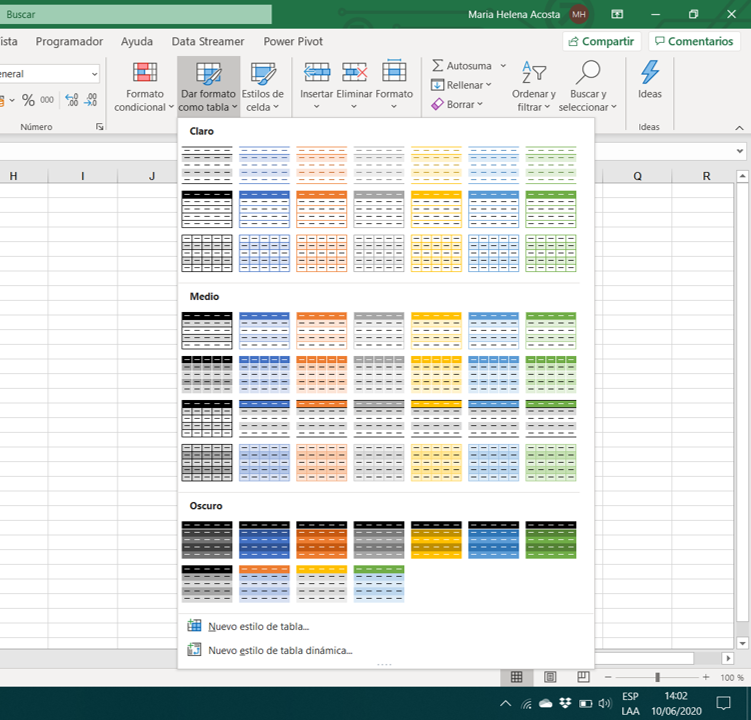
10 Jun Organiza tus datos como un profesional
Dar Formato como Tabla en Excel
Dar formato como tabla en Excel es una de las mejores maneras de organizar tus datos como un profesional. Esta herramienta de Excel no solo aplica un formato automáticamente, sino que también facilita el filtrado y ordenamiento de los datos. Al convertir un rango de datos en una tabla, obtienes beneficios significativos, como una referencia estructurada que hace que las fórmulas sean más intuitivas y menos propensas a errores.
¿Por qué debo dar formato como tabla a mis datos en Excel?
Dar Formato como Tabla… es una herramienta poderosa para organizar tus datos como un profesional en Excel y mejorar la eficiencia en el manejo de la información. Al convertir un rango de datos en Formato de Tabla, Excel te ofrece varias ventajas:
Ordenar y filtrar datos fácilmente: La fila de encabezado en una tabla permite ordenar y filtrar los datos de manera automática.
Diseño personalizado: Puedes cambiar el diseño de la tabla a tu gusto.
Agregar filas y columnas fácilmente: Al escribir en una celda vacía debajo del último dato y presionar Enter, se añade una nueva fila automáticamente. De manera similar, puedes arrastrar el controlador de tamaño en la esquina inferior derecha para agregar nuevas columnas.
Eliminar formato de tabla: Puedes convertir la tabla a un rango normal seleccionando «Diseño de tabla» > «Convertir a rango».
Ingreso de datos mediante formulario: Puedes ingresar datos rápidamente usando un formulario instantáneo.
Segmentación de datos: Filtra varias tablas al mismo tiempo utilizando la segmentación de datos.
Autorrelleno de fórmulas: La tabla facilita el autorrelleno de fórmulas.
Cumplimiento de requisitos para Tablas Dinámicas: Asegúrate de que cada columna tenga un encabezado único y evita celdas combinadas o subtotales.
Aquí te muestro cómo Dar Formato como Tabla a un rango de Datos:
-
-
-
-
- Selecciona los datos y,
- Haz clic en el menú en Insertar > Dar formato como tabla > Aceptar. Debes seleccionar un formato, puede ser cualquiera, luego lo puedes cambiar.
-
-
-

Tambien puedes Dar Formatos a tus datos con la combinación de Teclas Ctrl + T . ¡Inténtalo!
¿Cómo puedo saber si los Datos tiene Formato como Tabla?
Para verificar si un rango de datos está en formato de tabla:
Con el cursor: Coloca el cursor en cualquier celda dentro del área de la tabla. Si la tabla está formateada correctamente, se activará una nueva pestaña en el menú llamada «Diseño de Tabla».
Ubicando el controlador de tamaño: En la esquina inferior derecha de la tabla, encontrarás un controlador de tamaño. Al colocar el cursor sobre él, se convertirá en una doble flecha, lo que te permitirá ajustar el área de la tabla.
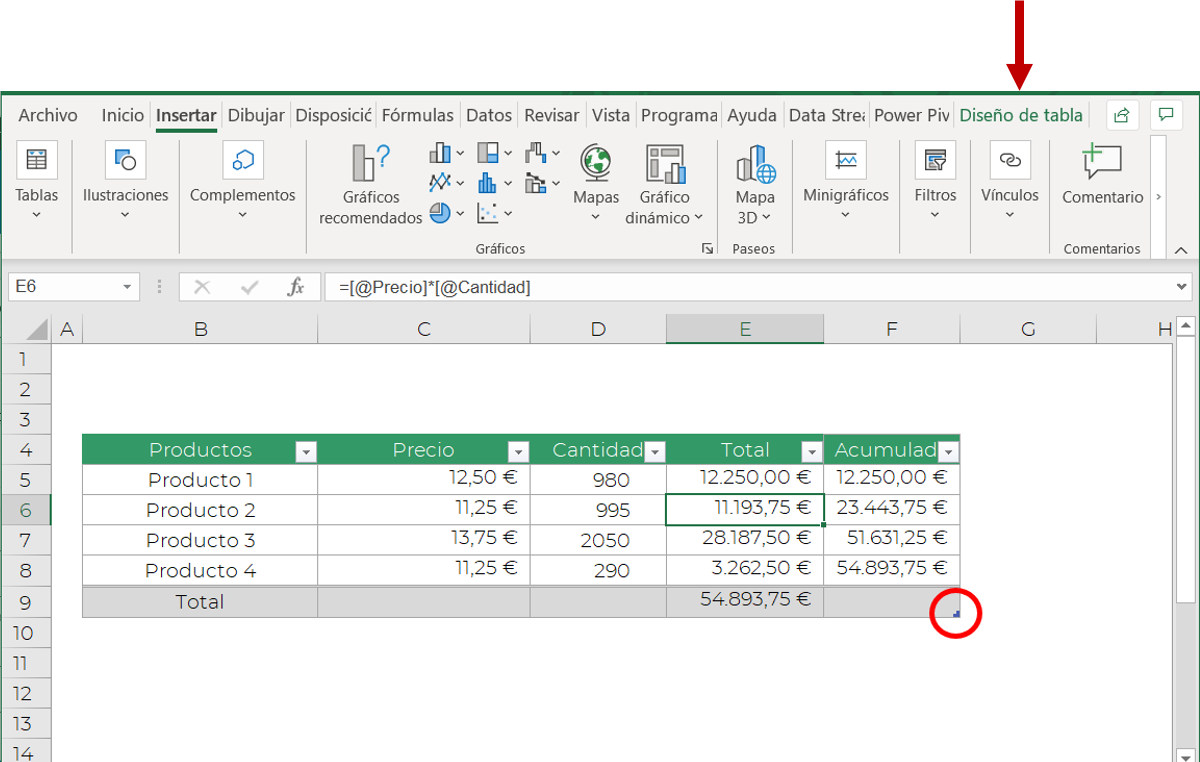
Atajos con Combinaciones de Teclas
Esta tabla te ayudará a identificar rápidamente los atajos de teclado que puedes usar para mejorar tu eficiencia al trabajar con tablas.
| Acción | Combinación de Teclas | Descripción |
|---|---|---|
| Dar formato como tabla | Ctrl + T o Ctrl + L | Convierte el rango seleccionado en una tabla. |
| Seleccionar toda la tabla | Ctrl + A (dentro de la tabla) | Selecciona toda la tabla y sus datos. |
| Agregar una nueva fila | Tab (en la última celda de la fila) | Añade una nueva fila al final de la tabla. |
| Eliminar fila o columna | Ctrl + – | Abre el cuadro de diálogo para eliminar filas o columnas. |
| Insertar fila o columna | Ctrl + Shift + + | Abre el cuadro de diálogo para insertar filas o columnas. |
| Ir a la celda de encabezado de tabla | Ctrl + Shift + L | Activa o desactiva los filtros en la fila de encabezado. |
| Aplicar formato de tabla predeterminado | Ctrl + Shift + L (si los filtros están habilitados) | Muestra el menú de filtro en los encabezados. |
¡Descubre Cómo Dar Formato como Tabla en Excel con Nuestro Video Tutorial!
¿Quieres aprender a organizar tus datos como un profesional en Excel?
En este video, te muestro paso a paso cómo dar formato como tabla a tus datos para mejorar la presentación y la gestión de tus datos en Excel.
No olvides suscribirte a mi canal de YouTube para recibir más tutoriales, consejos y trucos sobre Excel y otras herramientas de productividad.
🔔 Suscríbete a Nuestro Canal para no perderte ninguna novedad.
¡Espero verte en mi canal y ayudarte a mejorar tus habilidades en Excel!
Una de las principales ventajas de utilizar Formato de Tablas en Excel es la capacidad de organizar los datos como un profesional. Para un conocimiento más profundo sobre estas características, te invito a explorar los siguientes artículos complementarios:
- ¿Cómo cambio el Nombre a una tabla en Excel? : Aquí aprenderás la importancia de nombrar tus tablas y cómo hacerlo correctamente para mejorar la claridad y funcionalidad en tus hojas de cálculo.
- ¿Cómo elimino filas y columnas en una tabla en Excel?: Esta guía te mostrará cómo modificar la estructura de tus tablas de forma segura y efectiva.
Estos recursos te permitirán dominar el formato de tablas en Excel, asegurando que tu trabajo con datos sea no solo más eficiente, sino también más preciso y profesional.
Si tienes alguna duda, escríbela en los comentarios para solventarla…
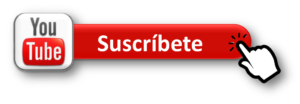
No Comments